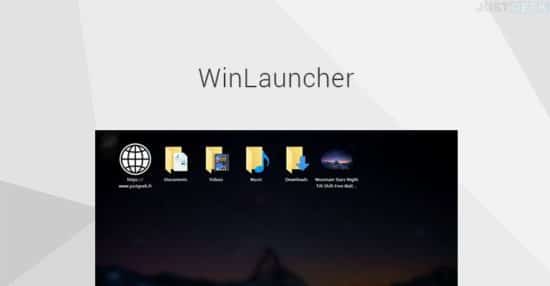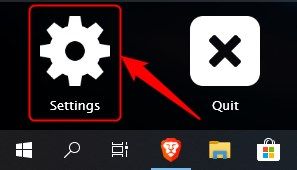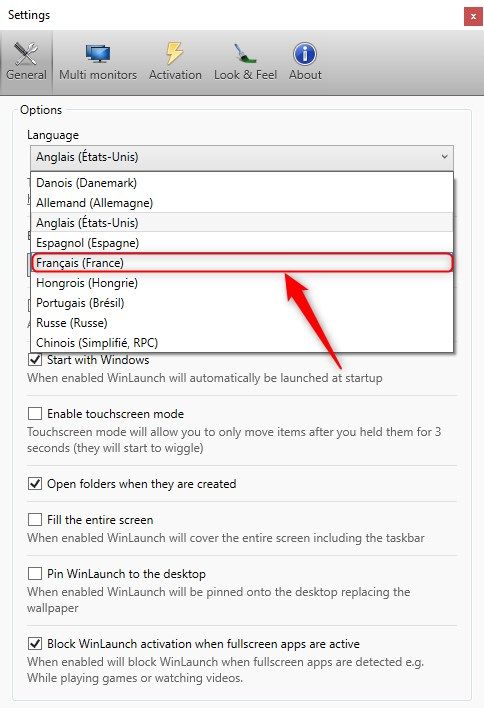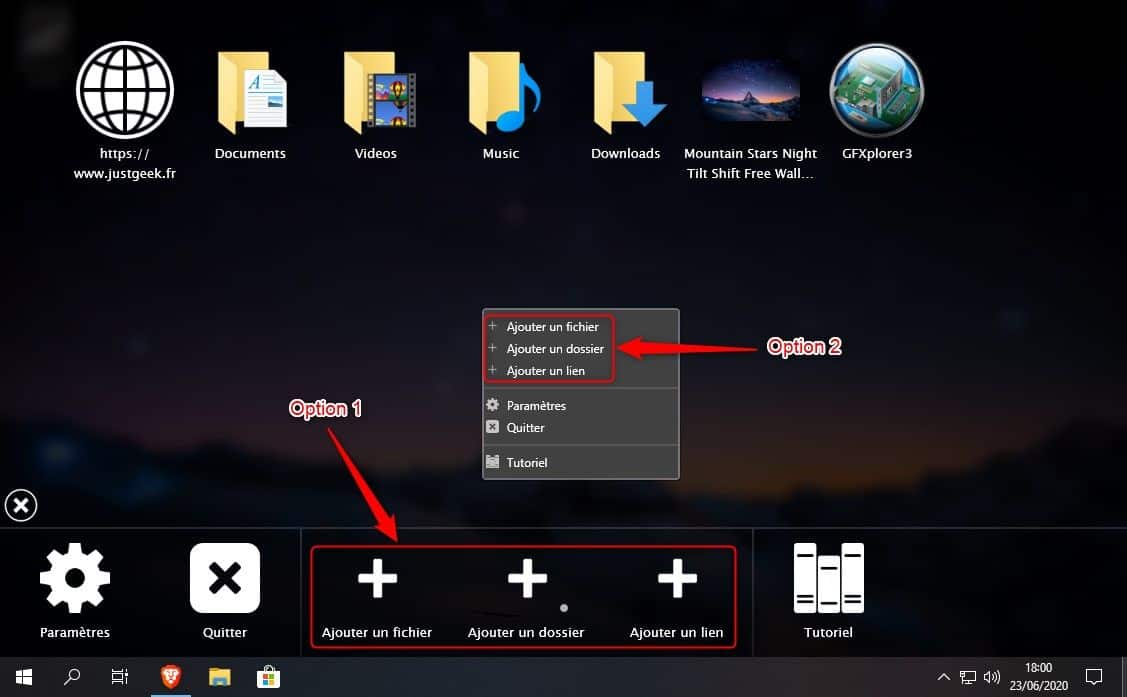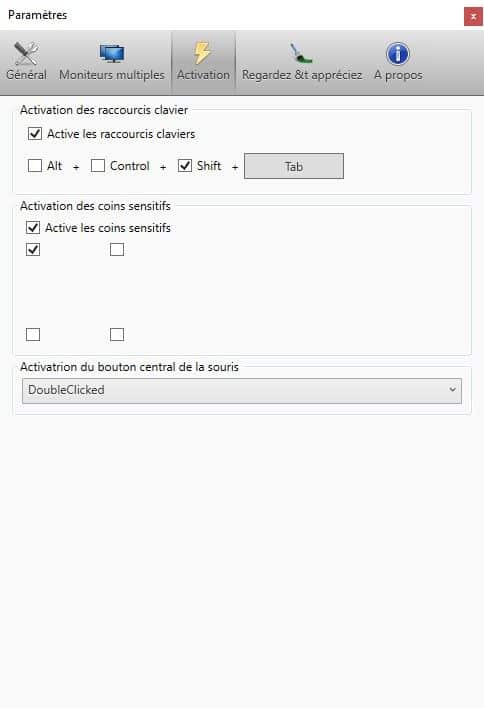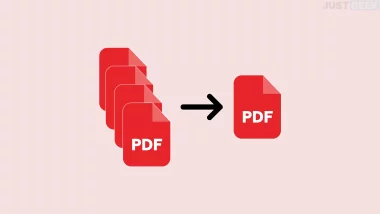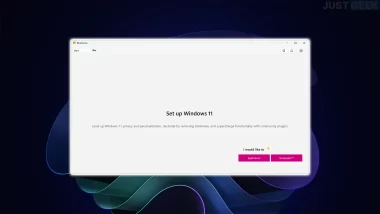Votre Bureau Windows ressemble à une chambre mal rangée ? Il est donc grand temps de remettre de l’ordre dans tout ce bazar ! Pour ce faire, je vous propose de télécharger WinLaunch, un lanceur d’applications pour Windows à la sauce Apple. Ce dernier permet d’organiser ses applications favorites plus facilement dans un affichage pop-up plein écran type iPad.
WinLaunch
WinLaunch offre un rangement cohérent de votre bureau très pratique pour ne pas surcharger votre Bureau Windows.
Une fois installé, la première chose que vous pouvez faire c’est de changer la langue par défaut du programme en Français. Pour ce faire, rendez-vous dans les paramètres de WinLaunch en cliquant sur « Settings ».
Sous « Language », ouvrez le menu déroulant et sélectionnez « Français ».
À présent, vous pouvez commencer à placer vos fichiers (logiciels, applications, document, etc.), dossiers ou liens dans WinLaunch. Pour ce faire, vous pouvez soit utiliser les boutons « Ajouter un fichier », « Ajouter un dossier » ou « Ajouter un lien » ou soit faire un clic droit dans l’interface de WinLaunch. Vous pouvez également faire des glisser-déposer de vos applications pour les ajouter au menu.
Par défaut, vous pouvez ouvrir le launchpad en plaçant votre souris dans le coin supérieur gauche de l’écran ou en utilisant le raccourci clavier Maj + Tab. Bien entendu, vous pouvez modifier tout cela depuis les paramètres (section « Activation »).
Toujours du côté des paramètres, vous pouvez enregistrer et restaurer votre configuration en cliquant sur « Create Backup » et « Restore from backup ». Vous pouvez également lancer WinLaunch au démarrage de Windows, épingler WinLaunch au Bureau Windows (remplace le fond d’écran), choisir le moniteur sur lequel s’affiche la launcher ou encore personnaliser son interface.
Bref, je vous laisse découvrir tout cela 😉 Et si vous avez des questions, les commentaires sont là pour ça.